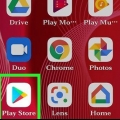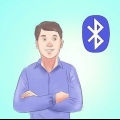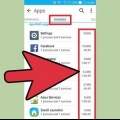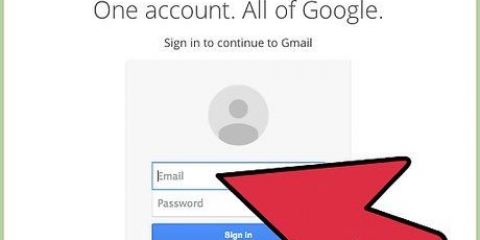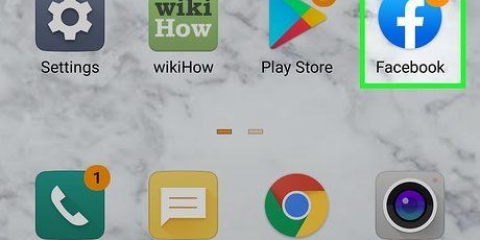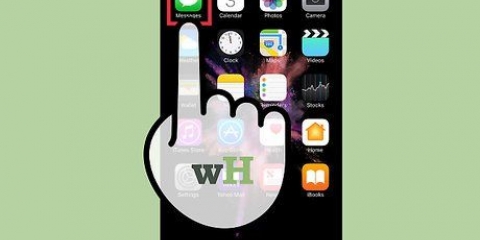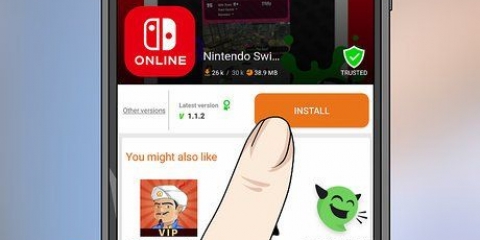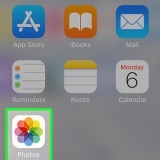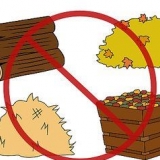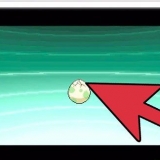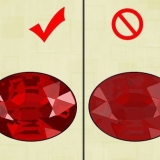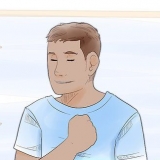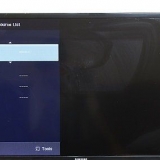Avvia la riproduzione di un brano, podcast, video o altro audio sul dispositivo associato per ascoltarlo con i tuoi AirPods. Gli AirPod si collegano contemporaneamente a iPhone e Apple Watch. Ciò significa che puoi ascoltare l`audio sia dal tuo iPhone che dall`Apple Watch sui tuoi AirPods senza doverli cambiare o accoppiare di nuovo.
Gli AirPod sono progettati per essere controllati con Siri. Comandi come "Riproduci la mia playlist", "Vai al brano successivo" e "Alza il volume", così come altri, possono essere eseguiti con la funzionalità Siri di AirPods. Per modificare il doppio tocco per riprodurre o mettere in pausa la musica, vai su Impostazioni quando gli AirPod sono nelle vicinanze, tocca Bluetooth, tocca i tuoi AirPods, quindi tocca Play pausa nella sezione "DOPPIA TOCCO SUGLI AIRPODS".




Utilizzo di airpods
Contenuto
Questo tutorial ti insegnerà come utilizzare gli ultimi auricolari wireless di Apple. Gli AirPods possono essere utilizzati con qualsiasi dispositivo abilitato Bluetooth, ma la funzionalità completa, inclusa la connettività Siri, è disponibile solo su iPhone o iPad con iOS 10.2 (o successivo) o un Mac con OS X Sierra.
Passi
Parte 1 di 6: Associazione di un iPhone con iOS 10.2 o più recente

1. Sblocca il tuo iPhone. Premi il pulsante Home con Touch ID o inserisci il tuo passcode nella schermata di blocco.

2. Premi il pulsante Home. In questo modo tornerai alla schermata iniziale se non eri già lì.

3. Tieni la custodia AirPods accanto al tuo iPhone. Gli AirPods devono essere nella custodia e il coperchio chiuso.

4. Apri il coperchio della custodia degli AirPods. Un assistente di installazione si avvierà sul tuo iPhone.

5. Tocca Connetti. Inizia il processo di abbinamento.

6. Tocca Fine. Il tuo iPhone è ora accoppiato con i tuoi AirPods.
Se hai effettuato l`accesso a iCloud, gli AirPods si accoppieranno automaticamente con altri dispositivi con iOS 10.2 o successivo o OS Sierra (Mac) e effettuato l`accesso a iCloud con lo stesso ID Apple.
Parte 2 di 6: abbinamento con altri iPhone

1. Tieni la custodia AirPods accanto al tuo iPhone. Gli AirPods devono essere nella custodia e il coperchio chiuso.

2. Apri il coperchio della custodia degli AirPods.

3. Tieni premuto il pulsante "Configurazione". È un piccolo pulsante rotondo sul retro della custodia degli AirPods. Tenere premuto il pulsante finché la spia di stato non lampeggia in bianco.

4. Apri le impostazioni del tuo iPhone. Questa è un`app grigia con un ingranaggio (⚙️) che di solito si trova nella schermata iniziale.

5. Tocca Bluetooth. È in cima al menu.

6. Fai scorrere `Bluetooth` nella posizione `On`. Sta diventando verde.

7. Tocca AirPods. Si trova nella sezione "ALTRI DISPOSITIVI".
Una volta accoppiati gli AirPod, appariranno nella sezione "I MIEI DISPOSITIVI" del menu.
Parte 3 di 6: Associazione con Mac

1. Fare clic sul menu Mela. È l`icona di una mela nell`angolo in alto a sinistra dello schermo.

2. Clicca su Preferenze di Sistema... Questo è in cima all`elenco a discesa.

3. Fare clic su Bluetooth. È vicino al centro della finestra.

4. Fare clic su Attiva Bluetooth. Si trova sul lato sinistro della finestra di dialogo.

5. Tieni la custodia degli AirPods vicino al tuo Mac. Gli AirPods devono essere nella custodia e il coperchio chiuso.

6. Apri il coperchio della custodia degli AirPods.

7. Tieni premuto il pulsante "Configurazione". È un piccolo pulsante rotondo sul retro della custodia degli AirPods. Tenere premuto il pulsante finché la spia di stato non lampeggia in bianco.

8. Fai clic su AirPods. Apparirà nella sezione "Dispositivi" sul lato destro della finestra di dialogo Bluetooth del tuo Mac.

9. Fare clic su Associa. I tuoi AirPods ora si accoppieranno con il tuo Mac.
Seleziona "Mostra Bluetooth nella barra dei menu" nella parte inferiore della finestra di dialogo per visualizzare un menu a discesa che ti consente di cambiare rapidamente l`uscita audio del tuo Mac su AirPods senza passare dalle Preferenze di Sistema.
Parte 4 di 6: Associazione con Windows 10 su un PC

1. Apri la custodia degli AirPods e premi il pulsante di associazione sul dispositivo. Se ricevi una notifica per connetterti tramite SwiftPair, devi accettarla. Questo è lo stesso modo per associare uno stilo, una tastiera o un mouse al tuo dispositivo.

2. Apri le impostazioni Bluetooth tramite Impostazioni > Dispositivi > Bluetooth e altri dispositivi.

3. Tocca "Aggiungi un dispositivo".

4. Scegli "Bluetooth".

5. Scegli gli AirPod.

6. Consenti a Windows Update di completare il processo di associazione.

7. Inizia ad ascoltare il tuo computer. Hai fatto.
Parte 5 di 6: Ascolto con AirPods

1. Togli gli AirPod dalla loro custodia. Si accendono subito e sono pronte all`uso: non c`è nessun interruttore di accensione/spegnimento.

2. Metti gli AirPod nelle orecchie. Una volta posizionati, si collegheranno automaticamente all`uscita audio del dispositivo associato che stai utilizzando; non devi fare nulla per ascoltare l`audio passivo come suoni di avviso e suonerie attraverso i tuoi AirPods.

3. Tocca due volte un AirPod. Attiva Siri, risponde a una chiamata in arrivo, si disconnette o passa a un`altra chiamata.

4. Rimuovi un AirPod dall`orecchio. Questo metterà in pausa la riproduzione audio sul dispositivo associato.

5. Rimuovi entrambi gli AirPod dalle orecchie. Interrompe la riproduzione dell`audio sul dispositivo associato.
Parte 6 di 6: caricare i tuoi AirPods

1. Metti gli AirPods nella custodia. Gli AirPod si spengono non appena sono nella custodia.

2. Chiudere il coperchio del coperchio. La custodia funge anche da caricabatterie e carica i tuoi AirPods quando il coperchio è chiuso.

3. Carica la copertura. Usa il cavo USB/Lightning in dotazione con gli AirPods per caricare la custodia e gli AirPods contemporaneamente.
L`estremità USB può essere collegata a un adattatore CA o a un computer desktop per la ricarica.
Articoli sull'argomento "Utilizzo di airpods"
Condividi sui social network:
Popolare